그룹 정책을 수정하여 시스템 오류가 발생한 경우, 기본 설정을 복원하여 수정이 가능하며, 해당 폴더를 삭제하고 해당 프로그램을 실행하면 됩니다.
1. 먼저 이 컴퓨터를 열고 "C 드라이브"의 "Windows" 폴더로 들어갑니다.
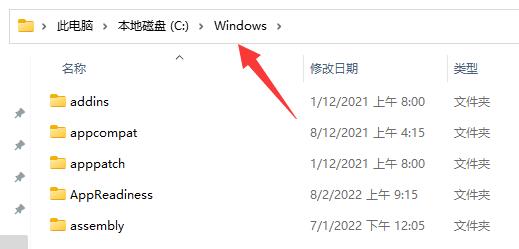
2. "System32" 폴더 아래에 "GroupPolicy" 폴더를 입력합니다.
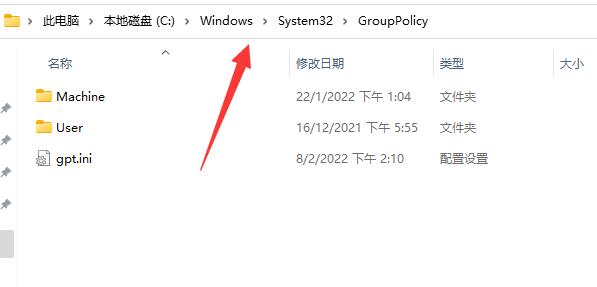
3. 입력 후 '보기'를 클릭하고 '표시'에서 '숨겨진 항목'을 선택합니다. (이미 표시된 경우 다시 클릭할 필요가 없습니다.)
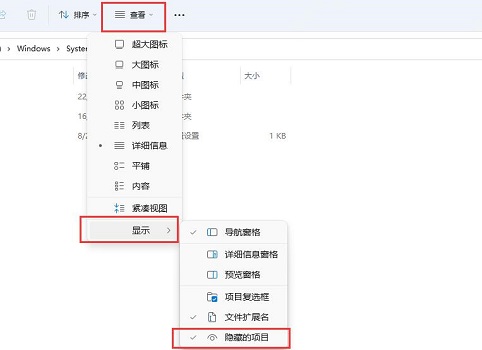
4. 표시한 후 모두 선택합니다. 그 중 파일과 폴더를 삭제합니다.
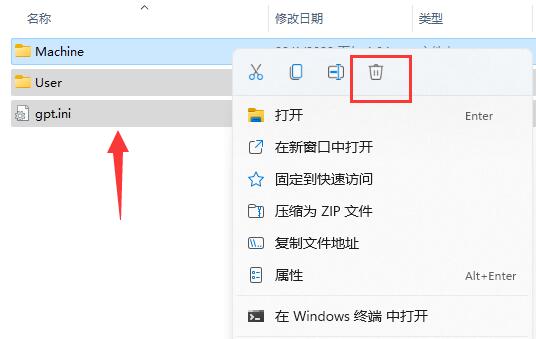
5. 삭제가 완료되면 시작 메뉴를 마우스 오른쪽 버튼으로 클릭하고 "실행"을 엽니다.
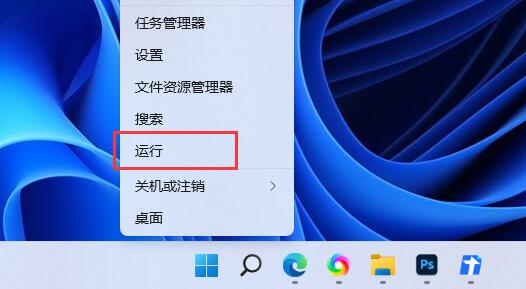
6 마지막으로 "gpupdate /force"를 입력하고 Enter를 눌러 그룹 정책을 복원합니다. 기본 설정.
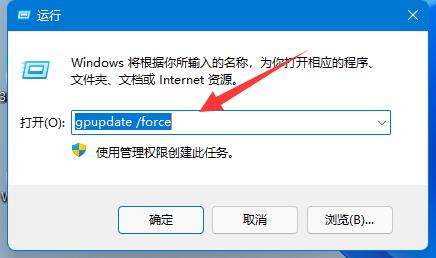
위 내용은 win11 그룹 정책을 기본 설정으로 복원하는 방법에 대한 자습서의 상세 내용입니다. 자세한 내용은 PHP 중국어 웹사이트의 기타 관련 기사를 참조하세요!